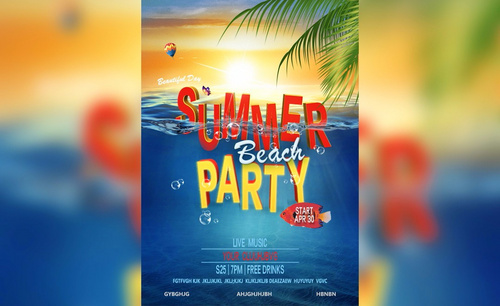PS怎么合成海洋风洗面奶发布时间:2019年10月30日 10:03
1、先看下本节课主要内容。

2、打开PS ,新建画布1920x980像素,使用【矩形工具】绘制一个矩形,【Ctrl+T】旋转,【Ctrl+T】压缩并斜切,【复制】一层,移动到底部,选中两个图层,【Ctrl+T】向上斜切一点;新建【图层】,使用【矩形工具】绘制一个矩形,【填充】另外一个颜色方便区分,【Ctrl+T】斜切;再新建【图层】,使用【矩形工具】绘制一个矩形,【Ctrl+T】斜切。
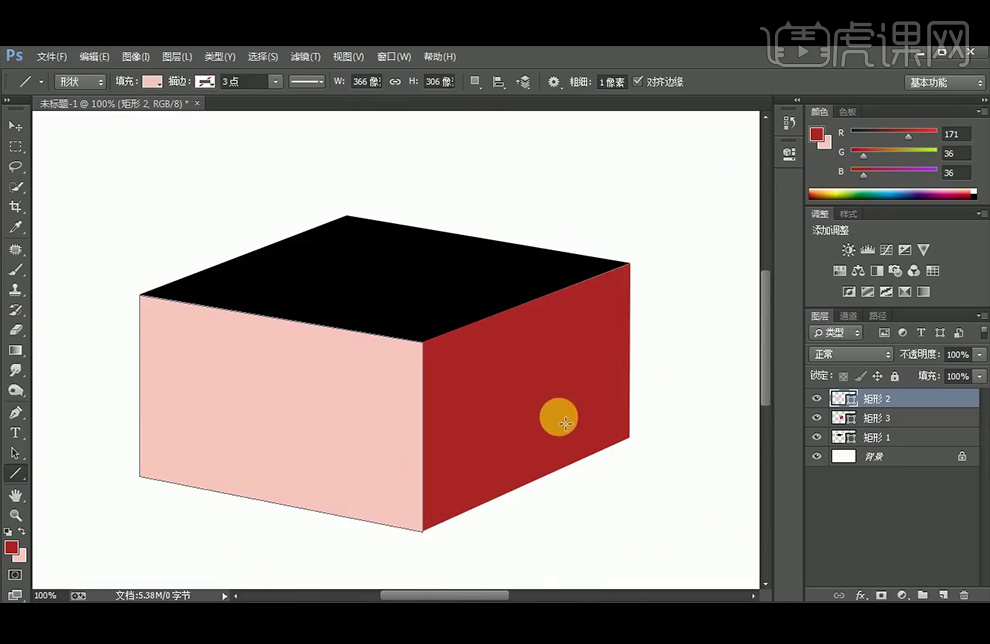
3、【拖入】海草素材,调整大小与位置,【Ctrl+Alt+G】剪切蒙版,【Ctrl+T】斜切;【复制】一层,【Ctrl+Alt+G】剪切蒙版,【Ctrl+T】水平翻转,【Ctrl+T】自由变换。
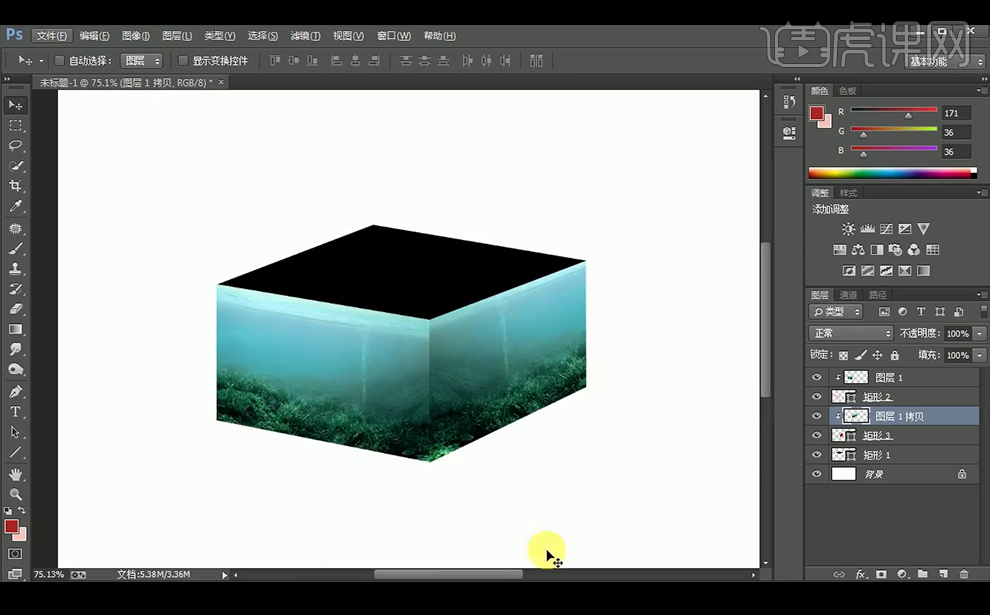
4、【拖入】海洋素材,调整大小与位置,按住【Ctrl】键调整角度,【Ctrl+Alt+G】剪切蒙版,添加【蒙版】,使用黑色柔边【画笔工具】擦除不需要的部分;【拖入】海洋素材2,调整大小与位置,按住【Ctrl】键调整角度,【Ctrl+Alt+G】剪切蒙版,添加【蒙版】,使用黑色柔边【画笔工具】擦除不需要的部分;【拖入】海面素材,调整大小与位置,【Ctrl+Alt+G】剪切蒙版,再调整下透视,【Ctrl+T】水平翻转。
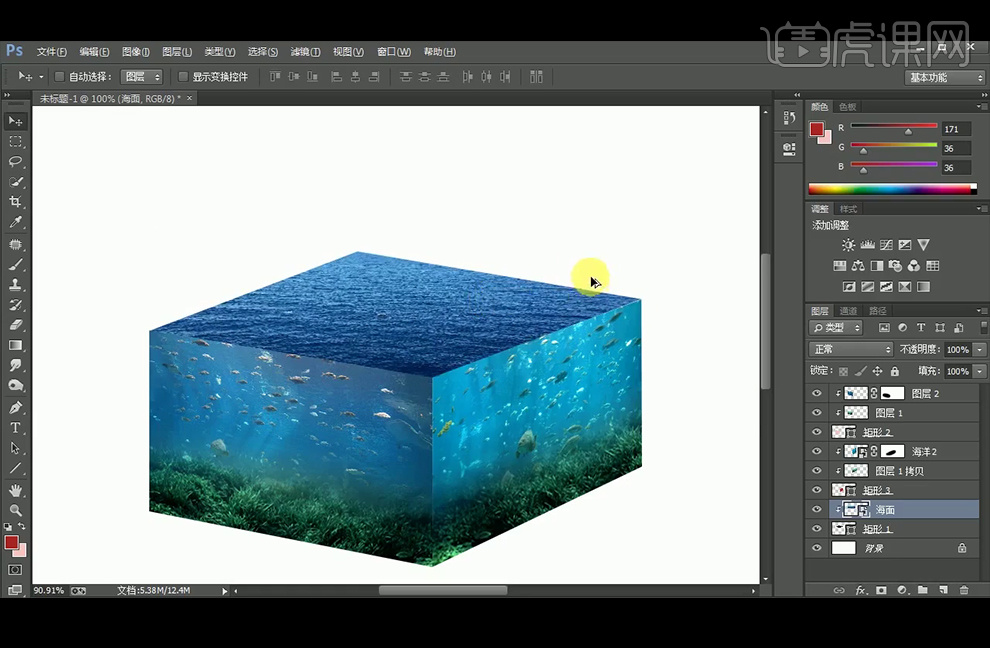
5、【复制】矩形3,命名为【土壤1】,复制】矩形2,命名为【土壤2】,并将【土壤1】【土壤2】向下移动;【拖入】地质素材,按住【Ctrl】键调整角度,【Ctrl+Alt+G】剪切蒙版,【复制】一层,【Ctrl+Alt+G】剪切蒙版,【Ctrl+T】水平翻转,按住【Ctrl】键调整角度。
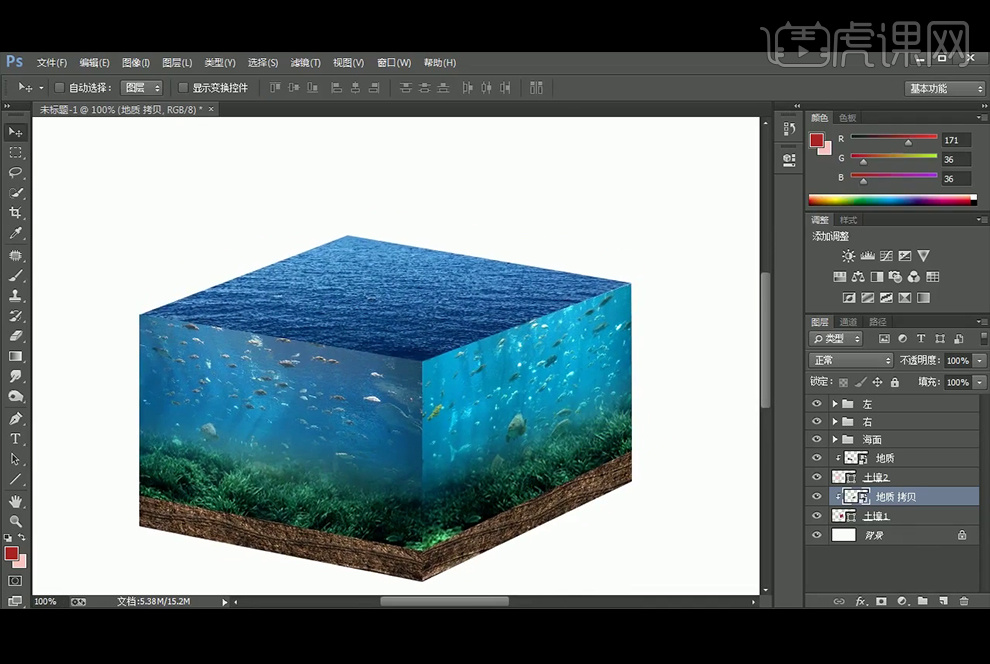
6、【拖入】浪花素材,调整大小,按住【Ctrl】键调整角度,移动到所需要的位置,【图层模式】改为【滤色】,添加【蒙版】,使用使用黑色柔边【画笔工具】擦除不需要的部分;使用【钢笔工具】抠出浪花,【拖入】画面,【图层模式】改为【滤色】,【Ctrl+T】旋转至所需位置,【复制】这两层浪花,旋转并移动到所需要的位置。
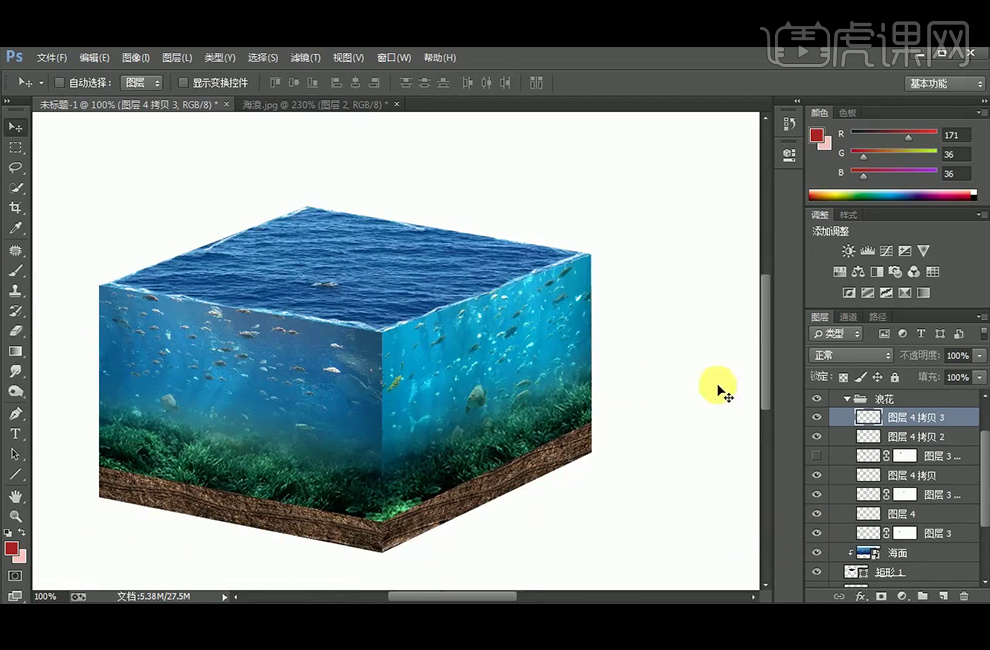
7、将前景色设置为浅蓝色#60bbe6,并【填充】颜色,添加【蒙版】,使用黑色柔边【画笔工具】擦除海浪不需要的部分。

8、【拖入】鸽子素材,放在合适位置;选择地质素材,添加【蒙版】,使用喷溅【笔刷】给地质和海草制作一个过渡。

9、选择海洋素材,【转换为智能对象】,执行【Camera Raw】滤镜。
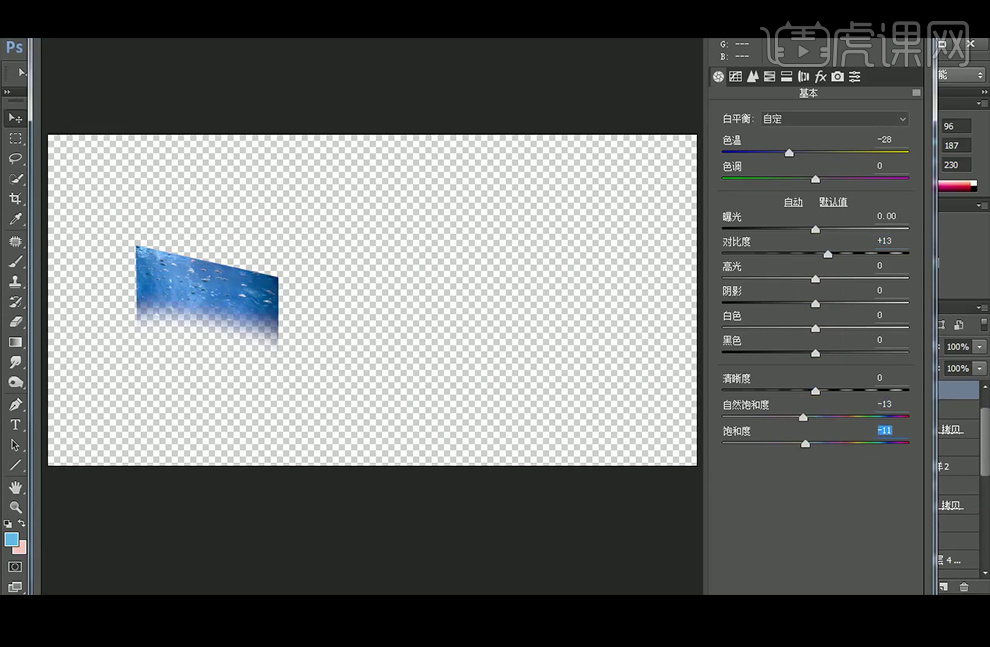
10、选择海洋素材2,【转换为智能对象】,执行【Camera Raw】滤镜。
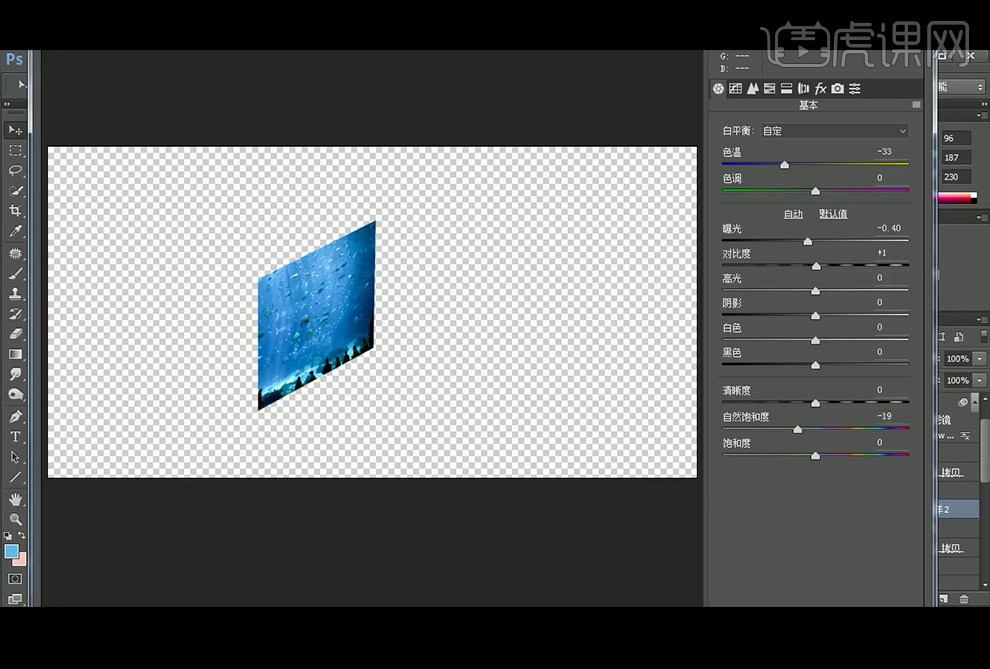
11、选择海草素材,【转换为智能对象】,执行【Camera Raw】滤镜。
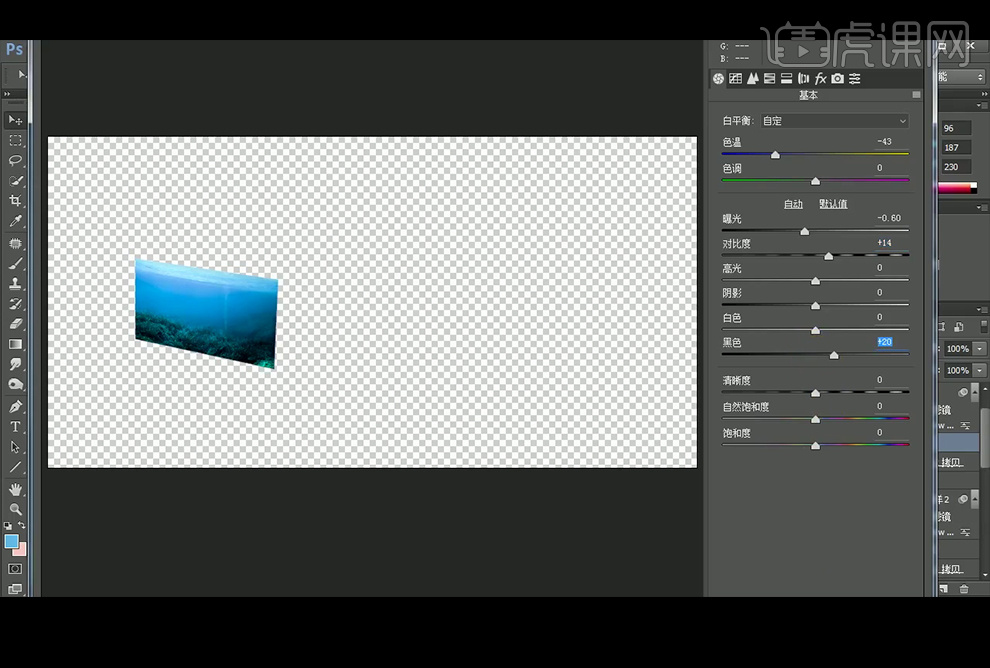
12、选择另外一边的海草素材,【转换为智能对象】,执行【Camera Raw】滤镜。
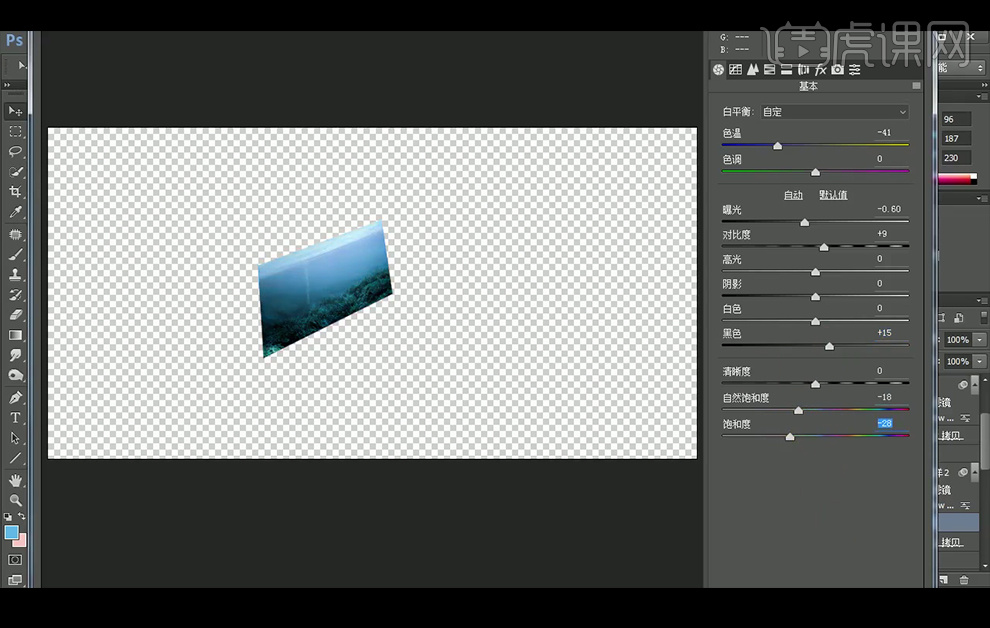
13、选择土壤素材,【转换为智能对象】,执行【Camera Raw】滤镜。
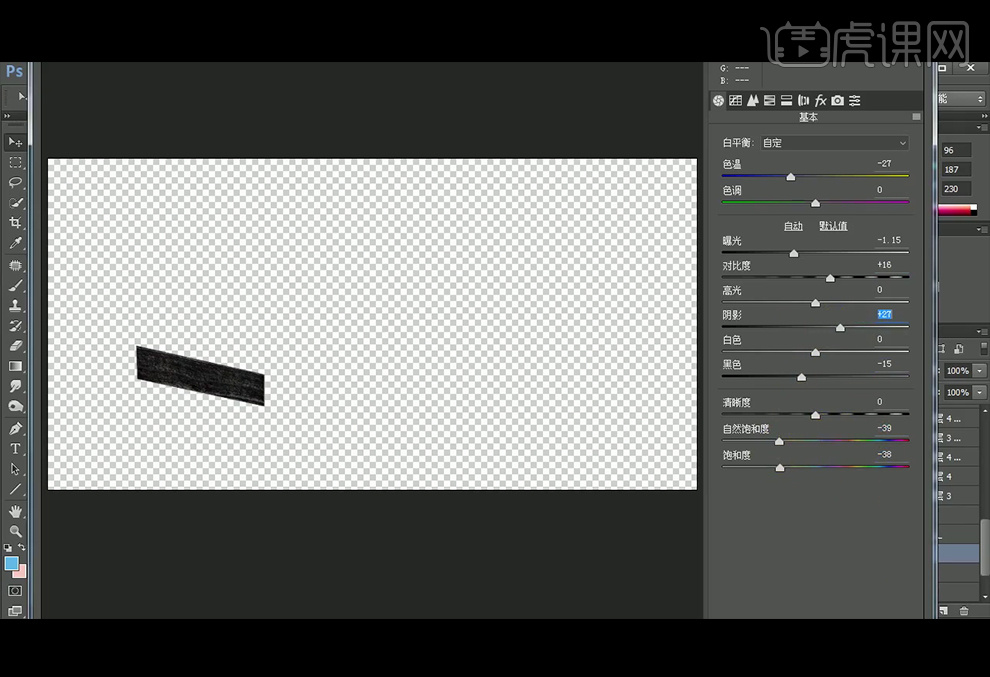
14、选择另外一块土壤素材,【转换为智能对象】,执行【Camera Raw】滤镜。
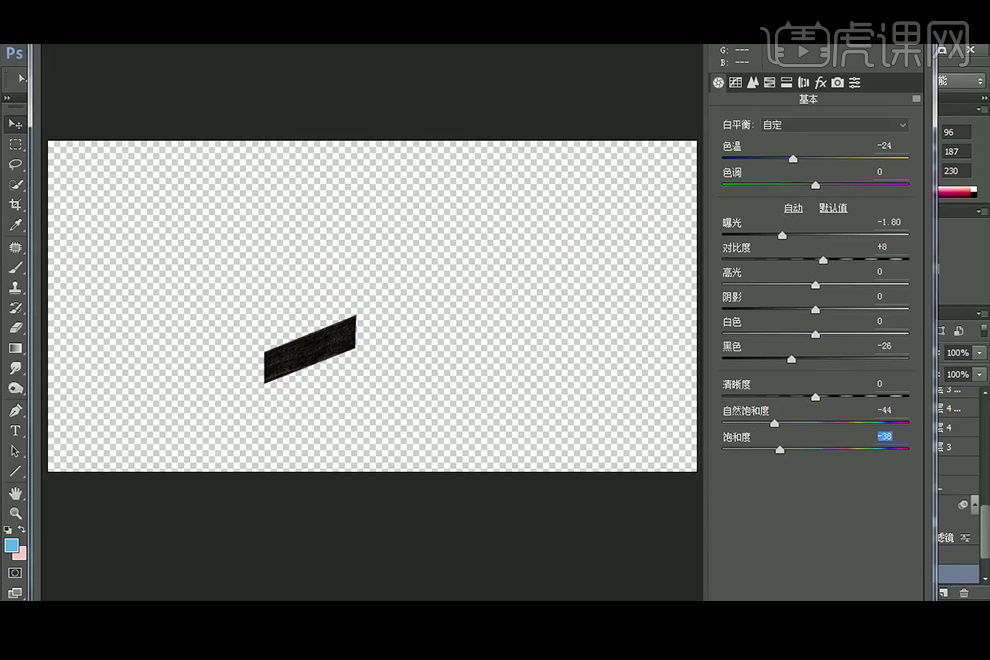
15、选择海面素材,【转换为智能对象】,执行【Camera Raw】滤镜。
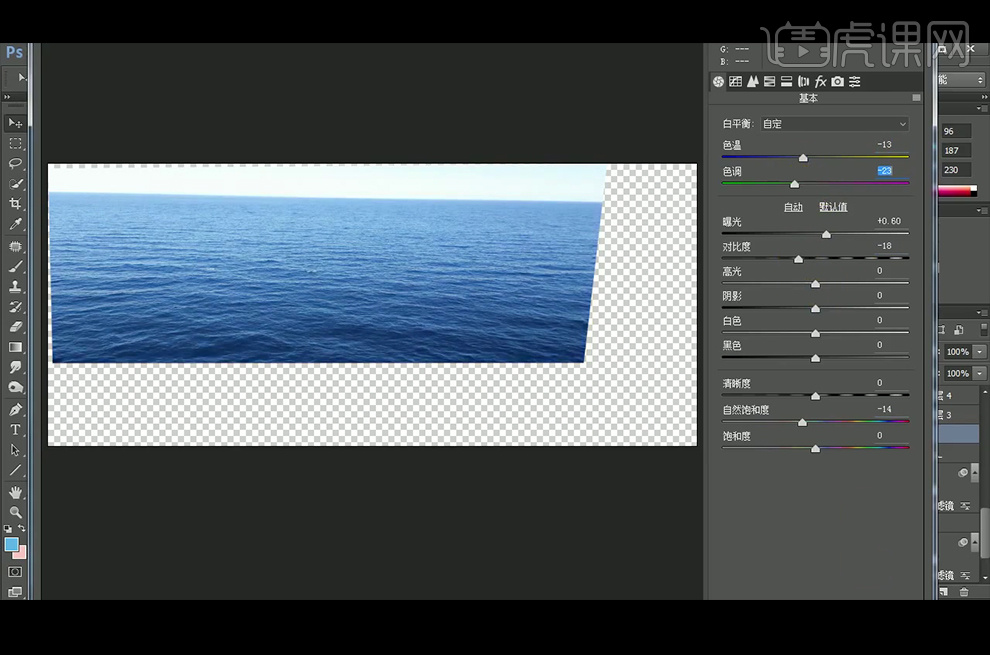
16、选择鸽子素材,【转换为智能对象】,执行【Camera Raw】滤镜。
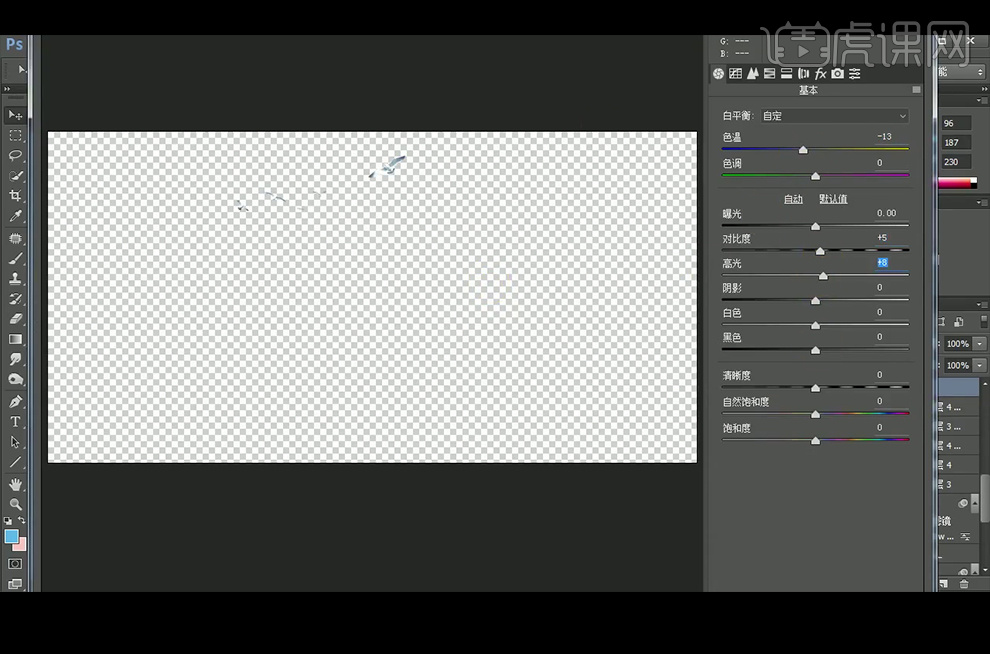
17、前景色设置为白色,使用柔边【画笔工具】绘制阳光。
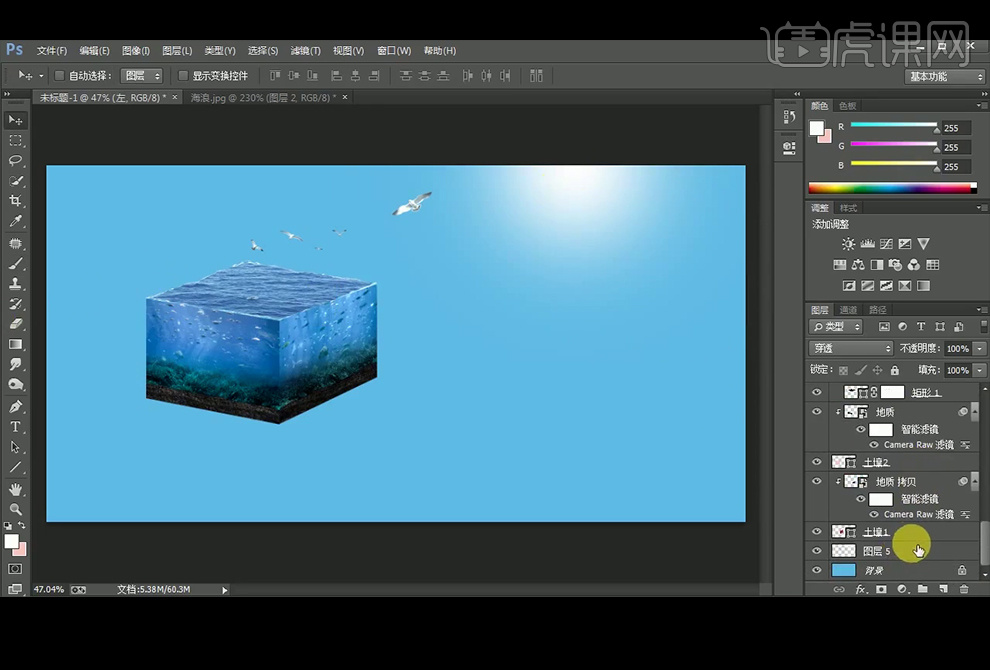
18、添加【曝光度】调整层并创建【剪切蒙版】,使用黑色柔边【画笔工具】涂抹下底部,新建【图层】并创建【剪切蒙版】,【Shift+F5】填充50%灰色,使用【减淡工具】涂抹顶部,使用【加深工具】涂抹底部,【图层模式】改为【柔光】。
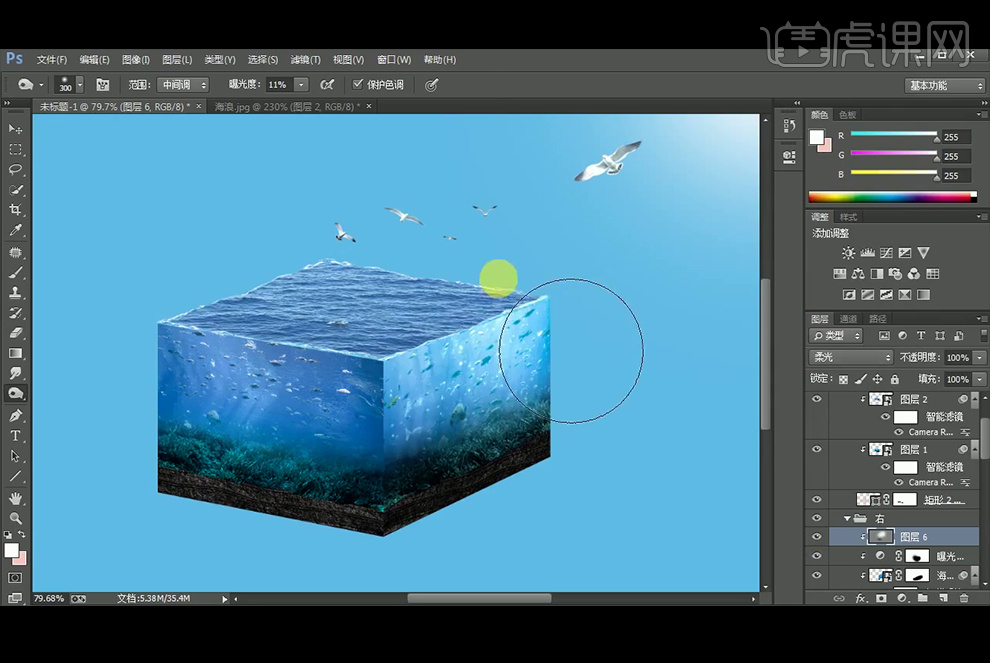
19、新建【图层】并创建【剪切蒙版】,【Shift+F5】填充50%灰色,使用【减淡工具】涂抹顶部,使用【加深工具】涂抹底部,【图层模式】改为【柔光】,新建【图层】并创建【剪切蒙版】,【图层模式】改为【柔光】,前景色设置为白色,使用柔边【画笔工具】涂抹顶部。

20、添加【亮度/对比度】并创建【剪切蒙版】;继续使用【加深工具】涂抹底部。
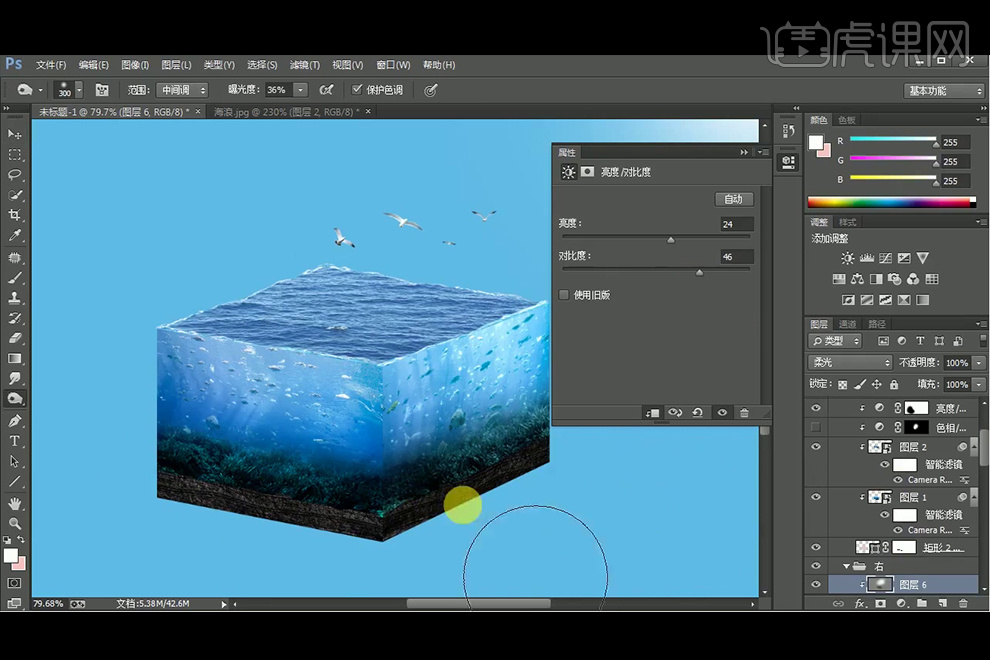
21、选择海面素材,添加【亮度/对比度】并创建【剪切蒙版】;添加【色彩平衡】并创建【剪切蒙版】。
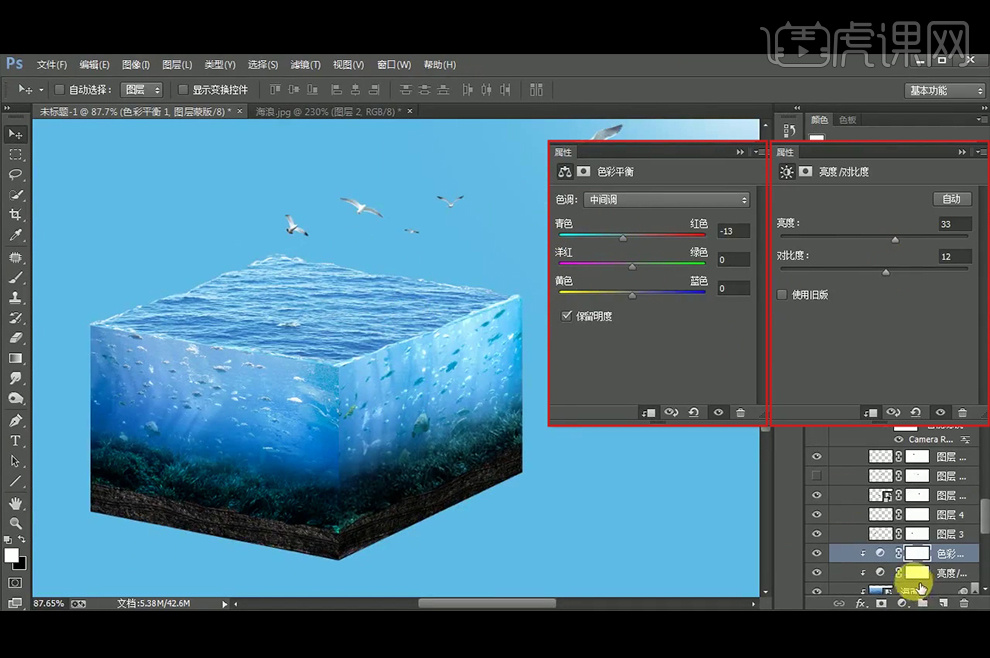
22、选择地质素材,添加【曲线】调整层并创建【剪切蒙版】。

23、新建【图层】,使用【钢笔工具】绘制阴影的路径并建立选区,【填充】50%的灰色,【图层模式】改为【正片叠底】,添加【蒙版】,使用黑色柔边【画笔工具】涂抹阴影擦出过渡;获得阴影的选区,新建【图层】,使用50%的灰色柔边【画笔工具】绘制底部,【图层模式】改为【正片叠底】。

24、在地质素材图层上,新建【图层】并创建【剪切蒙版】,使用50%的灰色柔边【画笔工具】绘制地质素材底部,【图层模式】改为【正片叠底】。
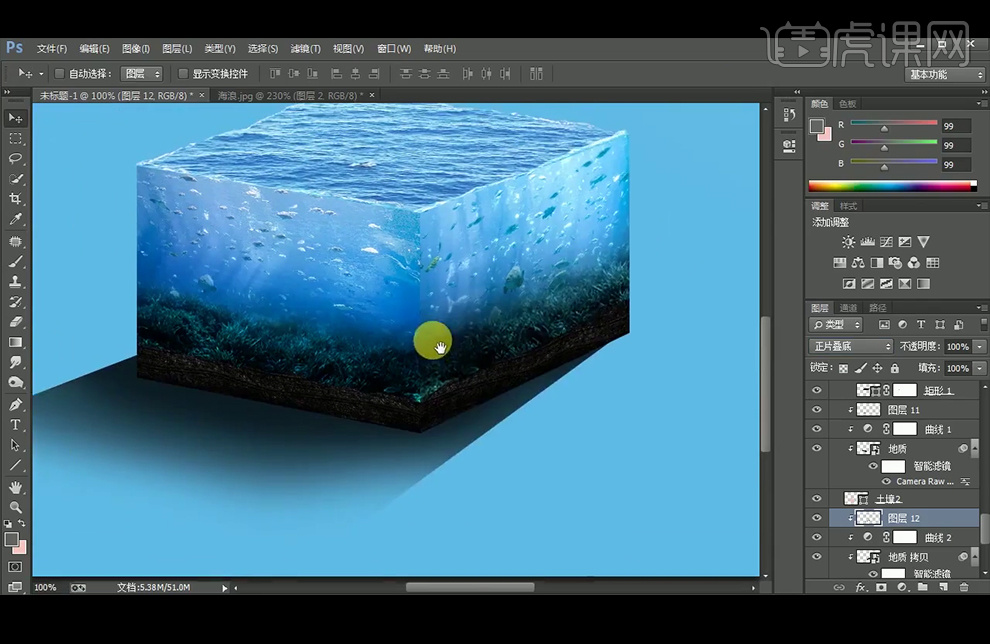
25、得到底部的选区,新建【图层】,【填充】50%的中性灰,向下移动2像素,执行【高斯模糊】滤镜:半径2像素,【图层模式】改为【正片叠底】。
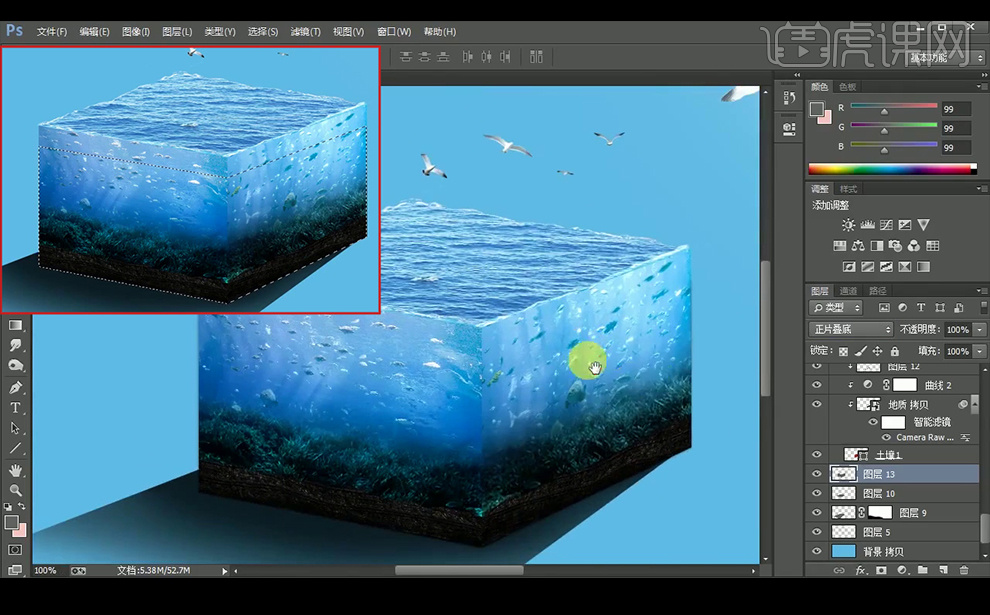
26、【复制】背景图层,使用【渐变工具】拉出【浅蓝到深蓝】的渐变,【Ctrl+U】色相/饱和度。
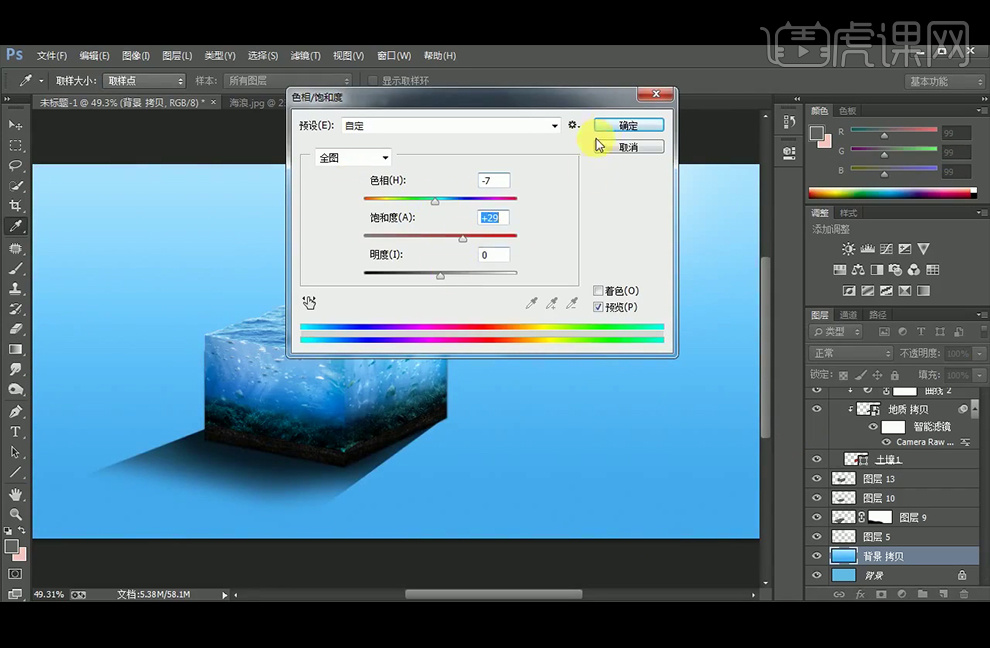
27、【拖入】海浪素材,【图层模式】改为【柔光】,调整大小与位置,添加【蒙版】,使用黑色柔边【画笔工具】涂抹擦出过渡,并降低图层不透明度。
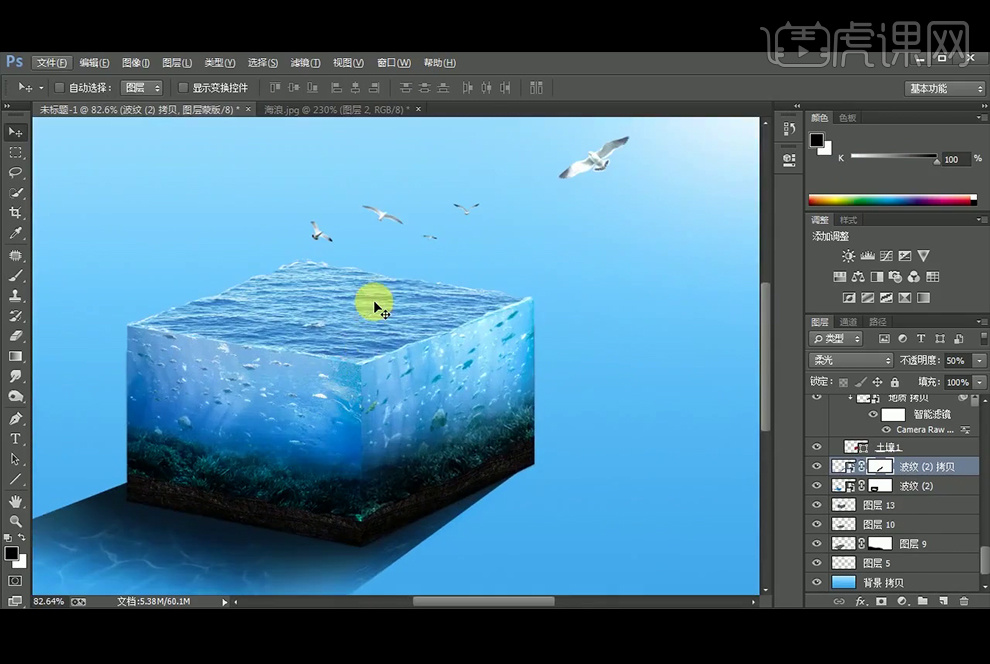
28、【拖入】产品素材,放置所需位置;【复制】海面素材,并【转换为智能对象】,使用【钢笔工具】绘制出路径并建立选区,【Ctrl+J】复制出来,并移动到产品图层的上方。
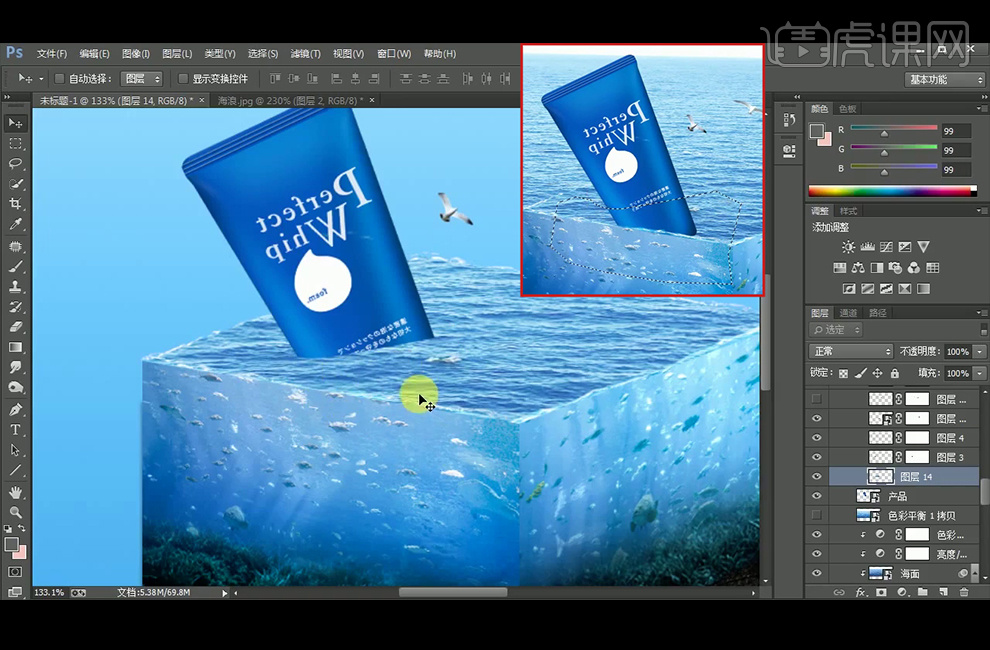
29、【拖入】水底浪花素材,调整大小并【复制】一层,放在所需位置;【复制】之前浪花素材,放在所需位置,并【变形】调整一下。
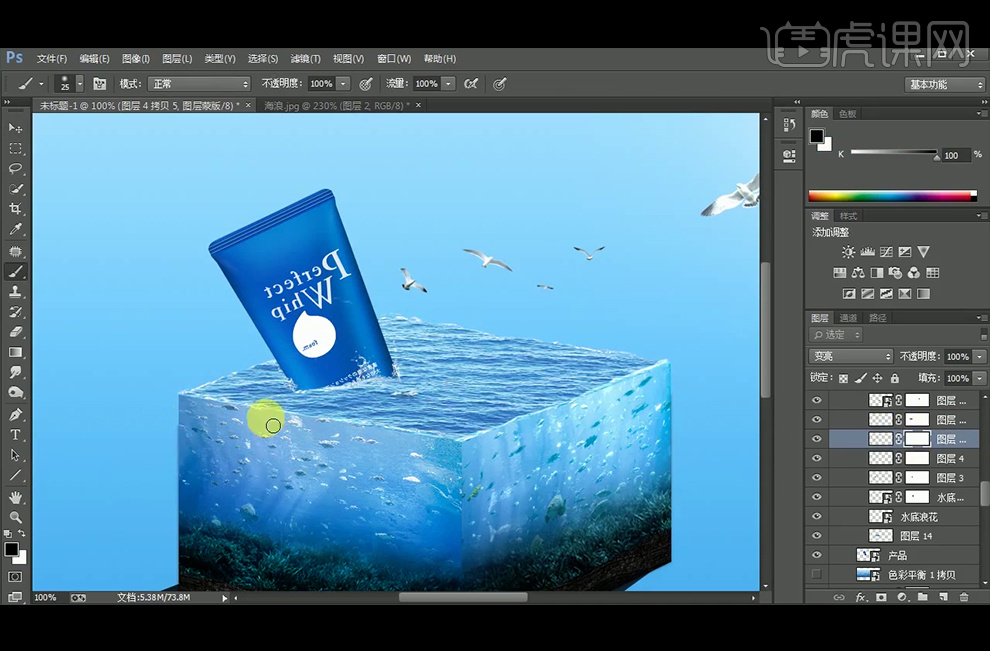
30、选择产品素材,执行【Camera Raw】滤镜。
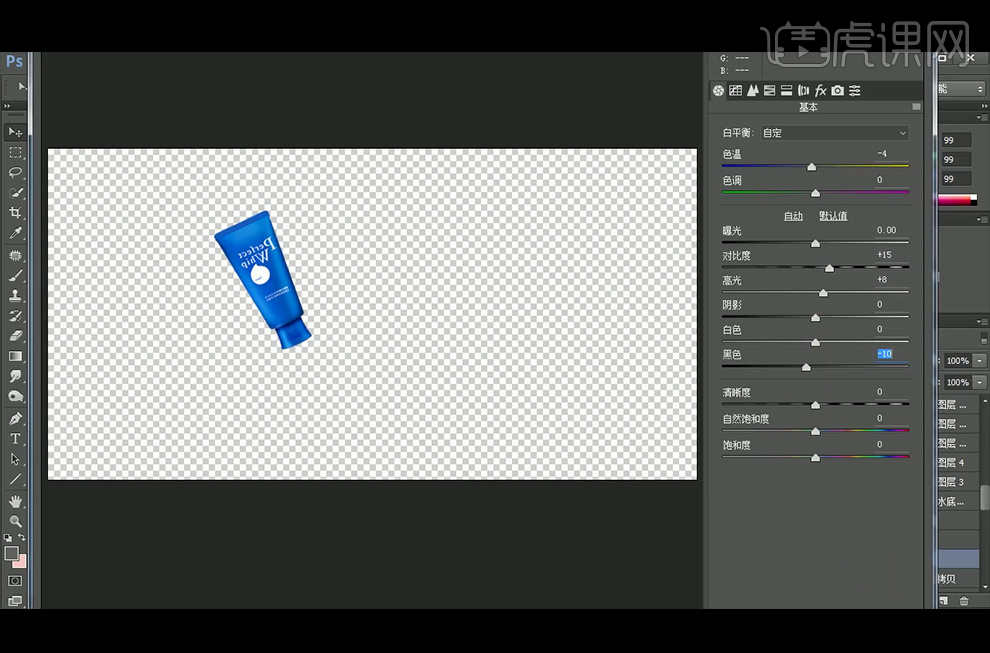
31、添加【色相/饱和度】调整层并创建【剪切蒙版】,添加【色彩平衡】调整层并创建【剪切蒙版】。
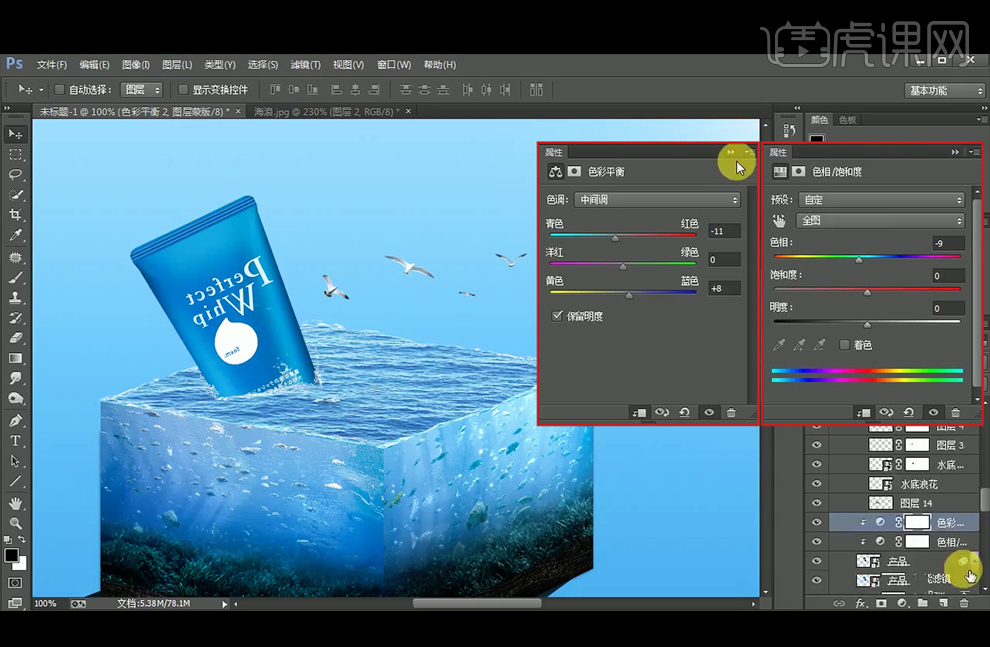
32、【复制】产品素材,并移动图层位置,创建【剪切蒙版】,降低不透明度,【图层模式】改为【正片叠底】。
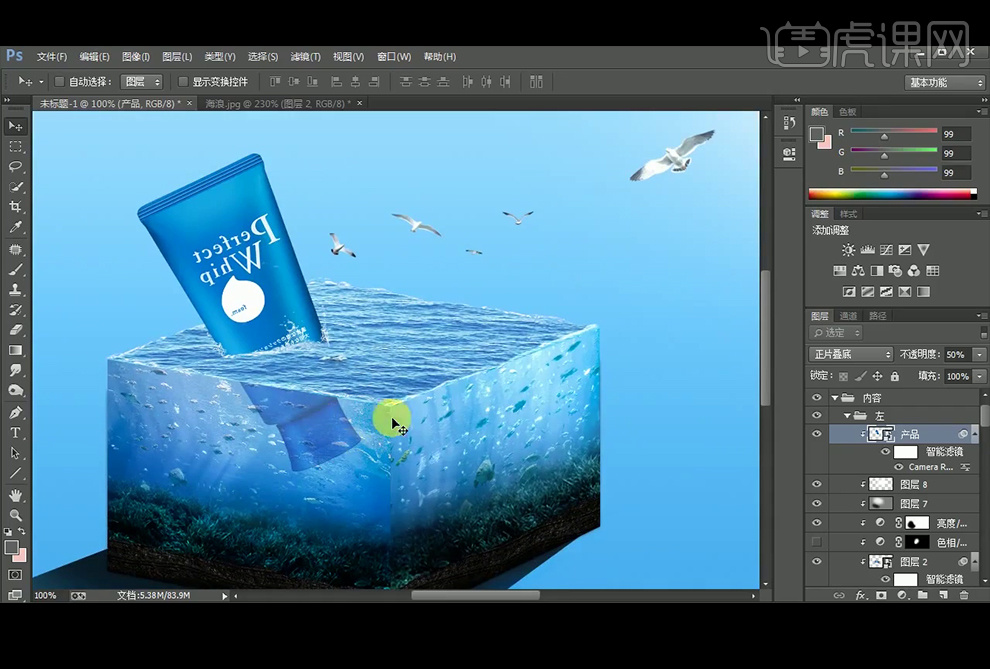
33、双击产品图层,单独对产品进行调色,添加【色彩平衡】调整层并创建【剪切蒙版】,添加【色相/饱和度】调整层并创建【剪切蒙版】,并【转换为智能对象】。
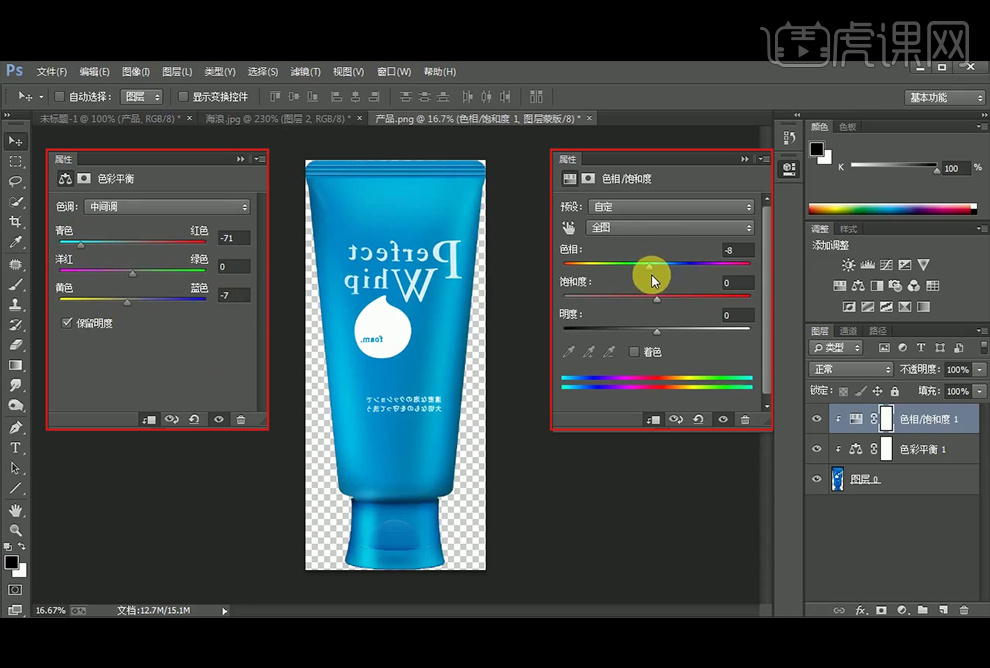
34、将产品拖进画面中,并创建【剪切蒙版】,降低不透明度。
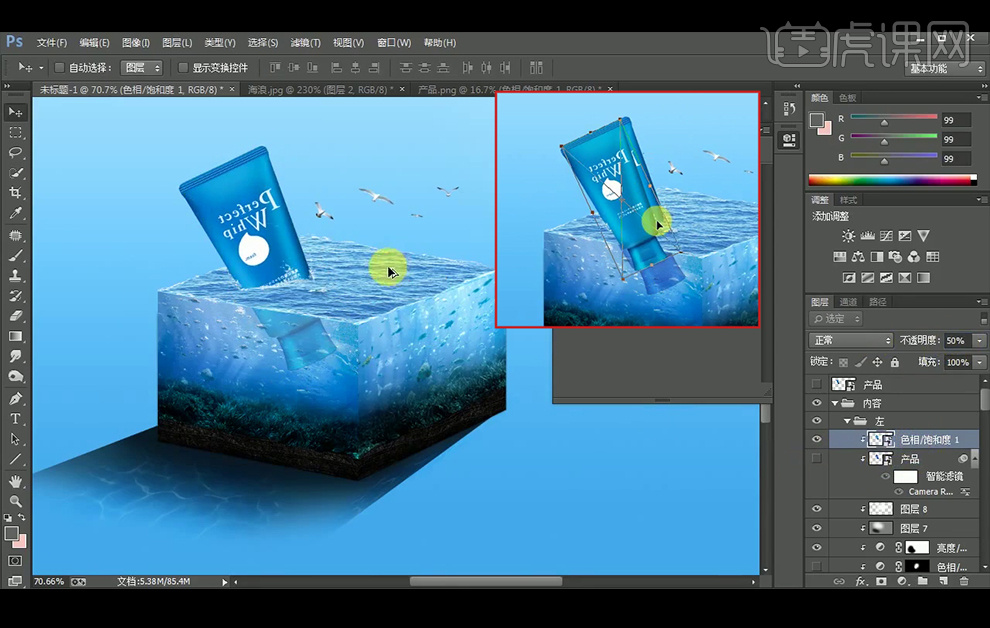
35、【拖入】鲨鱼素材,添加【蒙版】使用黑色柔边【画笔工具】擦除不需要的部分,【图层模式】改为【正片叠底】;添加【色相/饱和度】并创建【剪切蒙版】。
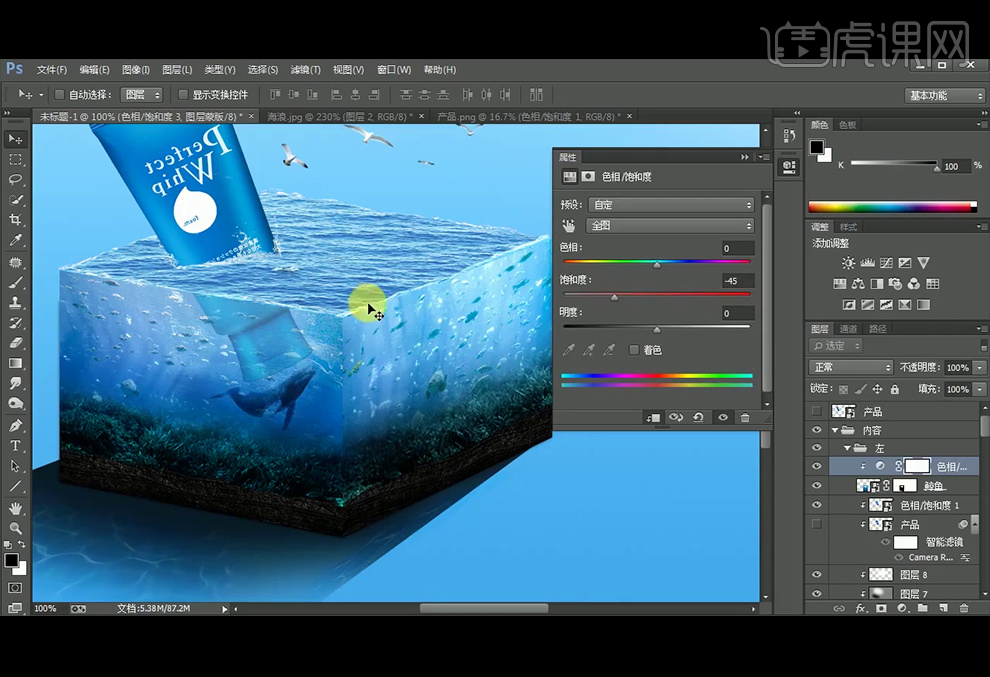
36、【复制】鸽子素材,执行【高斯模糊】滤镜:半径12.7像素,新建【图层】,【Shift+F5】填充50%灰色,使用【减淡工具】与【加深工具】涂抹鸽子,【图层模式】改为【柔光】。
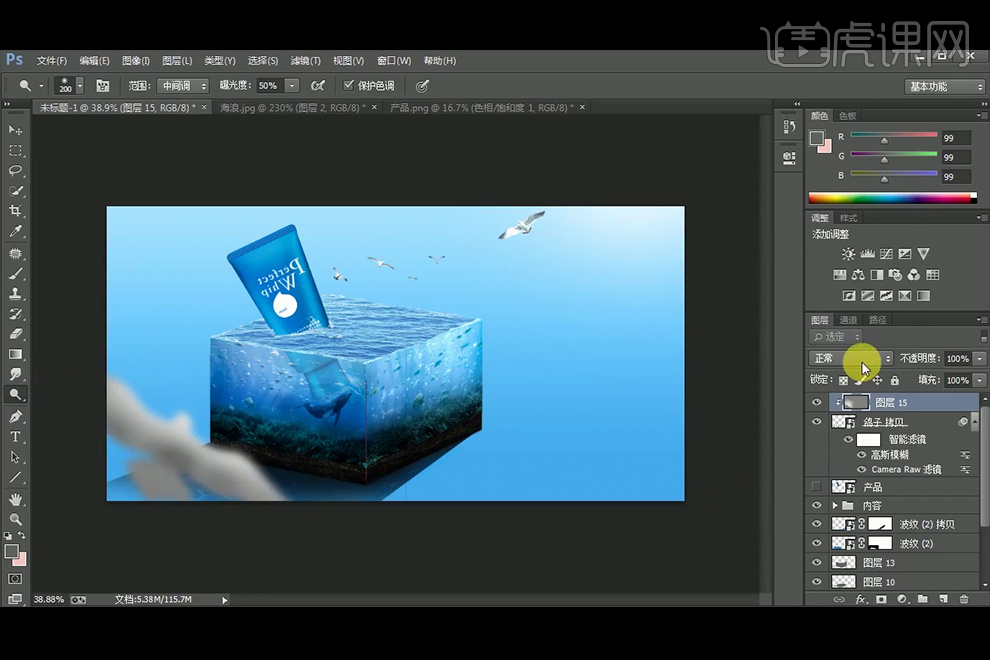
37、添加【色相/饱和度】并添加【剪切蒙版】,添加【色彩平衡】并添加【剪切蒙版】。
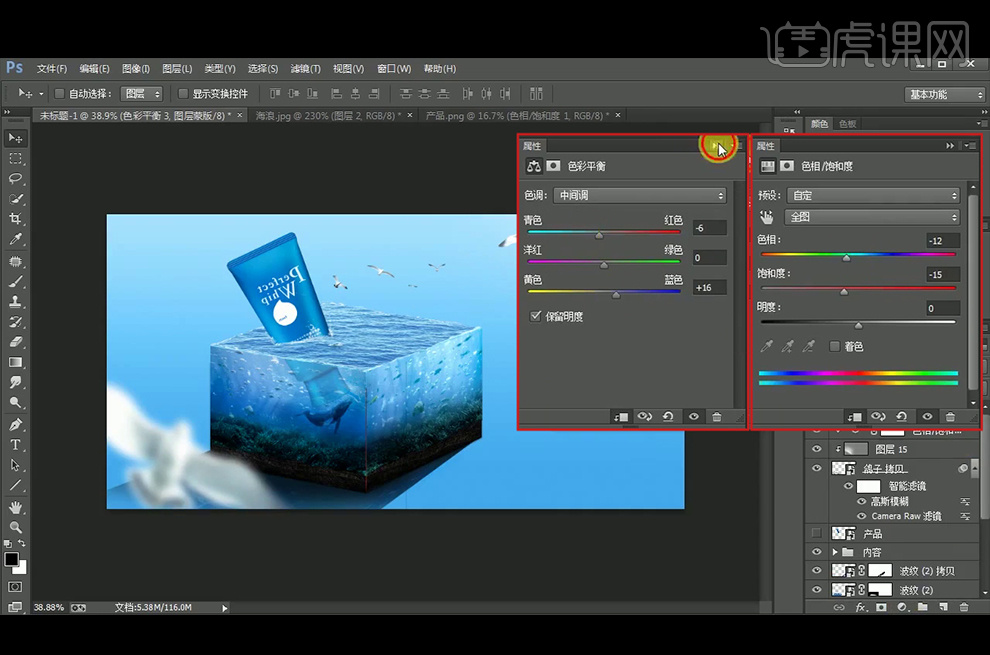
38、新建【图层】,使用云雾【画笔工具】添加白云,【Ctrl+Shift+Alt+E】盖印图层,并【转换与智能对象】,执行【Camera Raw】滤镜。
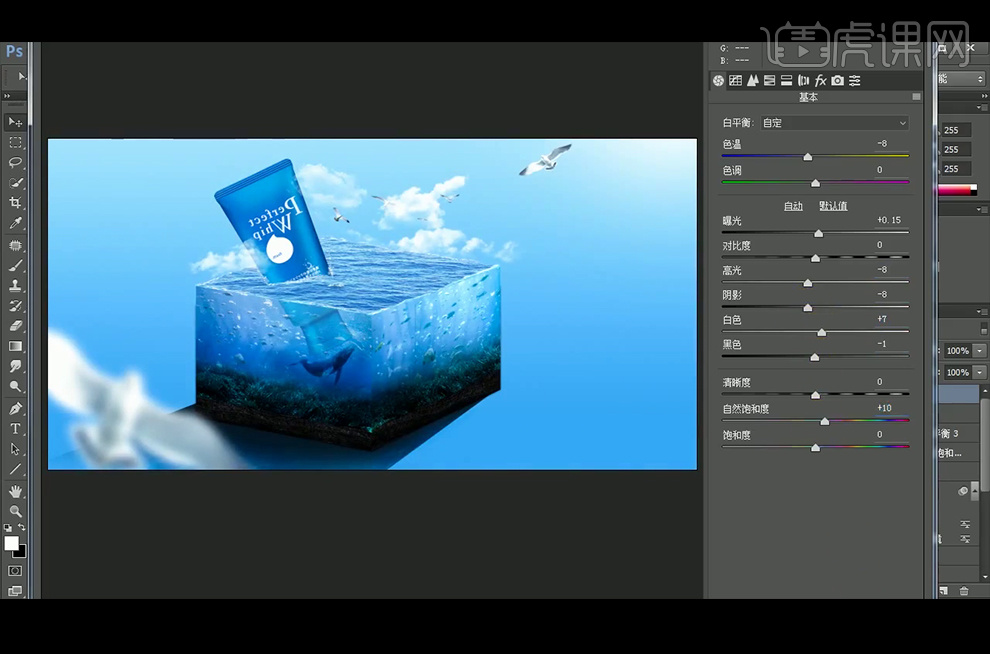
39、本节课内容小结。
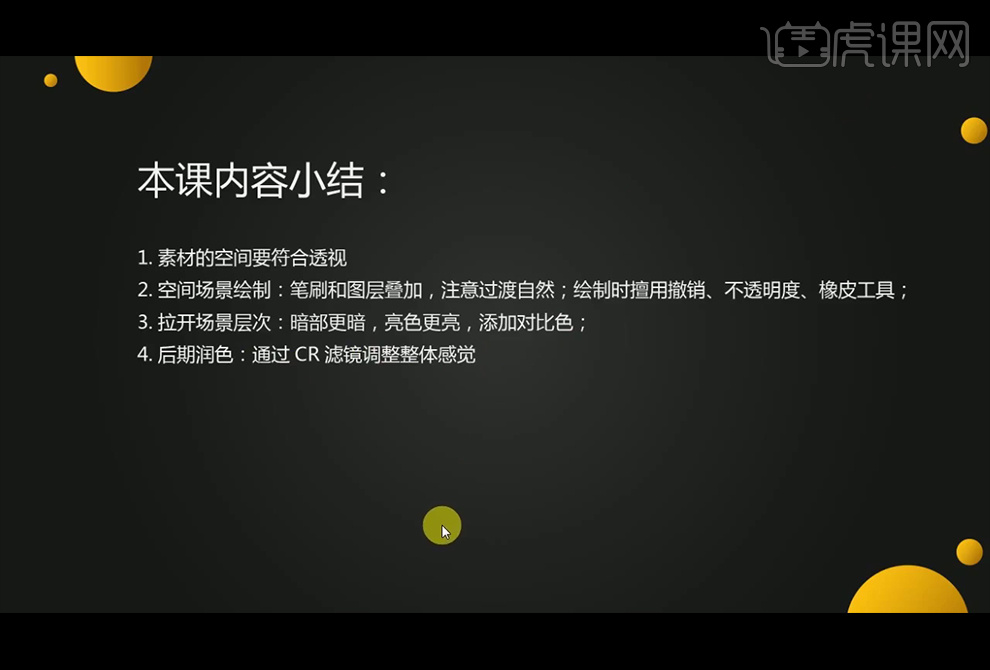
40、最终效果如下。